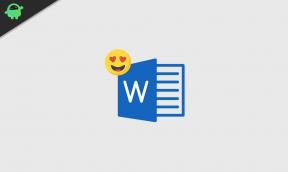Fix Galaxy S9 och S9 Plus Tyvärr har inställningarna upphört fel
Android Tips Och Tricks / / August 05, 2021
Samsung kom med sina mest förväntade smartphones 2018, Galaxy S9 och S9 Plus. Båda får några bra specifikationer som lovar en bra prestanda från båda enheterna. Enhetsdesignen och specifikationerna matchar de gamla läckorna som har varit vanliga långt innan den officiella lanseringen inträffade. Med framgången med Galaxy S8-serien förra året, siktar Samsung på inget annat än samma resultat med de nya enheterna. Officiell leverans av båda enheterna börjar snart globalt. I den här guiden kommer vi att förklara sätten att fixa Galaxy S9 och S9 Plus Tyvärr har inställningarna upphört fel.
Med tanke på specifikationerna för enheterna finns en 5,8-tums skärm för Galaxy S9 och en 6,2-tums skärm för Galaxy S9 plus. S9 får 4 GB RAM, medan S9 Plus får bättre 6 GB RAM. Den bakre kameran på båda enheterna är också annorlunda med en dubbelkamerainställning på två sensorer på 12 MP på S9 Plus, medan en enda 12 MP-sensor levereras med S9. Båda enheterna får den senaste Qualcomm MSM8998 Snapdragon 845 SoC. En intern lagring på 64 GB finns tillgänglig för båda enheterna och kan utökas till 400 GB. Ett 3000 mAh batteri för S9 och ett 3500 mAh batteri för S9 Plus tillhandahålls.

Innehållsförteckning
-
1 Sätt att fixa Galaxy S9 och S9 Plus Tyvärr har inställningarna stoppat fel
- 1.1 Starta om enheten
- 1.2 Starta i säkert läge
- 1.3 Rensa systemcache
- 1.4 Hård återställning
Sätt att fixa Galaxy S9 och S9 Plus Tyvärr har inställningarna stoppat fel
Inställningsmenyn är något som är väldigt viktigt i alla smartphones. Detta är en goto-plats för att lösa många problem som uppstår på enheten. Men när ett problem uppstår i inställningsmenyn kommer de flesta användare att vara förvirrade över vad de ska göra nästa. Tyvärr har inställningarna upphört fel är en liknande fråga. Men det finns fortfarande hopp och du kan åtgärda detta genom att följa några steg. Om inget av de möjliga stegen fungerar rekommenderas att du får teknisk hjälp.
Starta om enheten
Först och främst, omstart är det mest grundläggande steget du kan försöka lösa problemet. Detta kan lösa många problem orsakade av vissa tillfälliga problem med enheten.
Starta i säkert läge
Chansen finns att vissa tredjeparts felaktiga appar gör problem med enheten. Att starta i säkert läge hjälper dig att identifiera detta. Därefter kan du avinstallera den här felaktiga appen för att bli av med problemet.
- Stäng av enheten helt.
- Håll intryckt tills logotypen visas
- När logotypen visas för att släppa strömbrytaren och tryck och håll ned volym ned-knappen
- Släpp knappen när säkert läge visas längst ner på enhetens skärm
Rensa systemcache
- Stäng av enheten
- Håll volym upp-knappen, Bixby-knappen och strömbrytaren intryckt
- När skärmen med meddelandet Inga kommandon visas trycker du på skärmen
- Använd volymknapparna för att markera rensa cachepartitionen och använd strömbrytaren för att välja den
- Bekräfta genom att välja ja-alternativet
Hård återställning
- Stäng av enheten
- Håll volym upp-knappen, Bixby-knappen och strömbrytaren intryckt
- När skärmen med meddelandet Inga kommandon visas trycker du på skärmen
- Använd volymknapparna för att markera rensningsdata / fabriksåterställning och använd strömbrytaren för att välja den
- Bekräfta genom att välja ja-alternativet
Jag hoppas att den här guiden var användbar för att förstå hur man fixar Galaxy S9 och S9 Plus Tyvärr har inställningarna upphört fel. Om du har några frågor eller feedback, vänligen lämna en kommentar nedan.
Relaterade inlägg
- Guide för att fixa Galaxy S9 och S9 Plus svag signalstyrka problem
- Så här fixar du - Appen fortsätter att krascha på Samsung Galaxy S9 och S9 Plus
- Så här fixar du "Tyvärr har din kalenderlagring slutat" på Galaxy S9 och S9 Plus
En beundrare av naturen, filmer, cyklar och rockmusik. Beatles gläder honom på en trevlig dag. Pink Floyd lät honom sova i fred.